ขั้นตอนการสร้างเนื้อหาใน Joomla 4
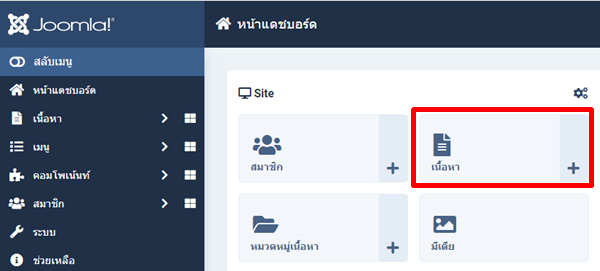
การสร้างเนื้อหาใน Joomla 4 ก็คือการสร้างหน้า เว็บเพจ หน้าหนึ่ง ซึ่งเราสามารถทำได้ด้วยขั้นตอนดังต่อไปนี้ เมื่อเข้าสู่ระบบเสร็จแล้ว สามารถคลิกเมนูทางด้านซ้านที่ชื่อเนื้อหา หรือจะใช้ไอค่อนที่อยู่ตรงกลางหน้าที่ชื่อว่าเนื้อหา ได้เหมือนกัน เมื่อปรากฏหน้าเนื้อหาขึ้นมา เราจะเห็นบทความต่าง ๆ ที่เคยเขียนเอาไว้แบบนี้ คลิกที่ปุ่ม สร้างใหม่ เพื่อเริ่มต้นสร้างเนื้อหา เริ่มต้นก็พิมพ์ชื่อของเนื้อหา เป็นภาษาไทยหรือภาษาอังกฤษก็ได้ เอเลียส์นั้นปล่อยให้ระบบใส่ให้โดยอัตโนมัติไปเลยครับ จากนั้นในพื้นที่การพิมพ์ สามารถพิมพ์เนื้อหา และใช้เครื่องที่ให้มาปรับแต่ง สถานะนั้นเราสามารถเลือกได้ว่าจะเผยแพร่ หรือยังไม่เผยแพร่ และเลือกหมวดหมู่ตามความต้องการ เสร็จแล้วสามารถคลิกปุ่มบันทึก หรือบันทึก & ปิด ก็ได้ขึ้นอยู่กับวัตถุประสงค์ของเรา กระบวนการในการสร้างเนื้อหานั้นไม่มีอะไรมาก ซึ่งการสร้างเนื้อหานี้คือหัวใจหลักในการใช้ Joomla 4 เพราะเป็นส่วนที่เราต้องใช้เป็นประจำมากกว่าการทำอย่างอื่น เนื้อหาที่เกี่ยวข้อง ติดตั้งภาษาไทยบน Joomla 4 Joomla 4 คืออะไร หลักการสร้างเว็บไซต์ด้วย Joomla 4 JCE Editor เครื่องมือเขียนเน...








